Unrel Commander是一款十分不错的文件管理软件,该软件采用了双面板设计理念,以便快速高效管理电脑文件,内置FTP客户端,支持标签页功能。它的主要功能是管理两个文件目录,支持左右两个目录文件互相复制和移动,需要的朋友赶紧来本站下载吧!
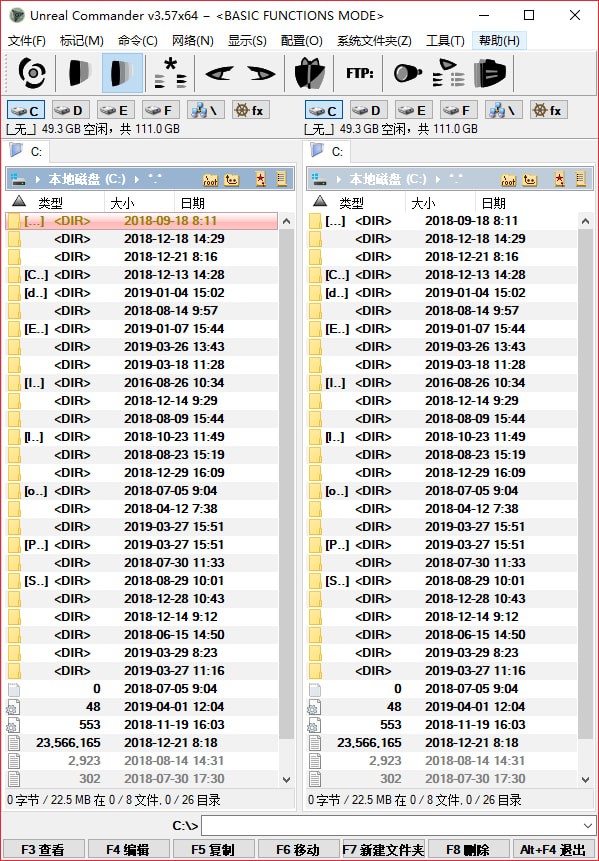
Unrel Commander介绍
Unreal Commander是由Max Diesel开发一个体积小巧的文件管理软件,该软件采用双面板设计理念,以便快速高效管理电脑文件,内置FTP客户端,支持标签页功能。Unreal Commander Total Commander是功能强大的文件管理工具,Unreal Commander是与TC类似的软件,只不过它是免费的。Unreal Commander也是典型的双窗口管理方式,界面很漂亮,并且是个免费软件。要是你不喜欢TC,不妨试一试这款软件,它的更新速度也相当快。
软件特点
* 双面板接口;
* UNICODE 支持;
* 扩展的文件搜索;
* 多重命名工具;
* 目录同步;
* 支持 ZIP、 rar、 ACE、 CAB、 JAR、 TAR、 LHA、 GZ、 TGZ、 ARJ 档案;
* 内置 FTP 客户端;
* 缩略图模式;
* 文件夹选项卡;
* WLX/WCX/WDX 插件的支持;
* 内置的查看器和快速查看功能;
* 网络支持;
* 拖动和拖放支持;
* 历史和 Hotlist 函数;
* 复制、 移动或删除文件背景模式支持;
* 用WIPE删除文件;
* 背景图片支持;
* 视觉样式文件颜色类别,用于所有界面元素的字体;
软件功能
1.批量改名 – 使用样式批量修改文件名称。比如把所有名字像‘IMG_0203.JPG’的文件都改成‘Toms_Birthday_Picture_3.jpg’。
2.合并/分割 – 切割大文件以通过邮件发送,或者刻成光盘,将来还能够再把他们拼回去。
3.显示文件夹大小,并据此排序 – 允许根据文件夹内容的大小来排序。提醒:请小心使用,对于‘Windows’这样的大文件夹来说可能会非常耗时。
4.复制文件名称及信息为文本 – 也可以被用来创建一个文件夹内容的列表文件。
5.“复制到”/“移动到”按钮 – 和一些其他的像插件一样的软件提供的功能类似。
6.收藏夹/快速启动/收集篮 – 可以标记若干你常用的文件夹,或者你需要进行一些特殊的操作。
操作说明
选择操作
Esc:取消全选;
Ctrl+A:全选文件(重复选择目录);
NUM+:选择组;
NUM-:取消组选择;
NUM*:反选文件;
Ctrl+NUM*:全部反选;
NUM/:恢复选择;
Ctrl+NUM+:全选;
Ctrl+NUM-:取消全选;
Alt+NUM+:选择相同扩展名文件;
Alt+NUM-:取消相同扩展名文件选择;
Insert:选中光标中的文件或目录;
Space:选中光标中的文件或目录。如果在未选中的目录上按下空格键,则显示该目录大小。
Shift+Left/Right/Up/Down:选择/反选/取消选中相应方向的文件;
管理操作
Enter:更改目录 / 运行程序 / 运行相关程序/ 如果不是空的执行命令行;
Ctrl+PageDown:打开光标上的目录/文件;
Alt+F1:更改左边列表的驱动器;
Alt+F2:更改右边列表的驱动器;
Ctrl+PageUp:返回上一级目录;
Backspace:返回上一级目录;
Ctrl+:跳转到根目录;
Alt+Left/Right:去上一页或下一页已访问过的目录;
Alt+down:目录历史;
Alt+F8:命令行历史;
Shift+F10:显示上下文菜单;
TAB:列表面板之间的切换;
Ctrl+I:列表面板之间的切换;
Ctrl+Left/Right:左键单选/右键弹出菜单;
Ctrl+T:打开新文件夹标签,并激活它;
Ctrl+Shift+T:在后台打开新文件夹标签;
Ctrl+W:关闭当前标签;
Ctrl+Shift+W:关闭所有标签;
Ctrl+Up:根据光标在新标签中打开目录;
Ctrl+Shift+Up:根据光标在其他窗口中打开目录(新标签);
Ctrl+TAB:跳转到下一个标签;
Ctrl+Shift+TAB:跳转到上一个标签;
软件安装教程
1、解压运行exe文件,弹出安装向导界面,点下一步
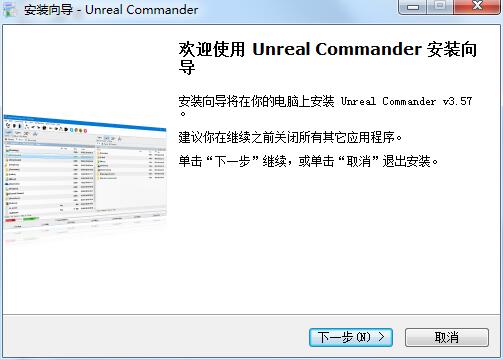
2、弹出许可协议,仔细阅读后,勾选我接受协议,点下一步
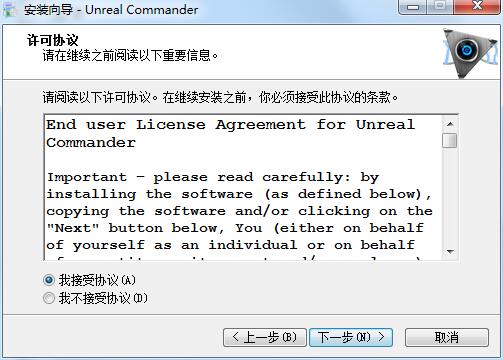
3、设置安装地址,默认的地址是C:Unreal Commander,可以点击浏览选择路径,点击下一步
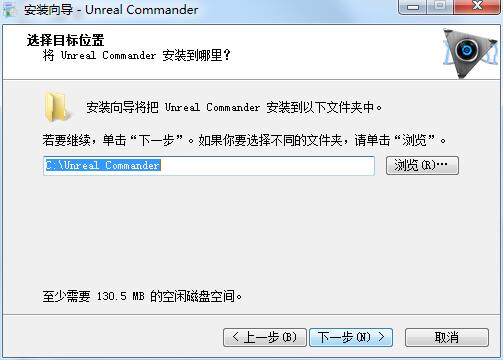
4、显示即将安装的内容,点击安装
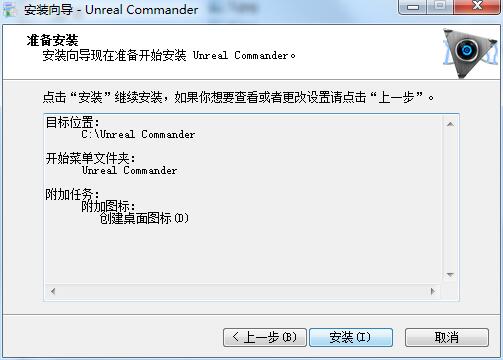
使用说明
1、打开Unrel Commander软件显示界面样式,这里默认当前的样式就可以了
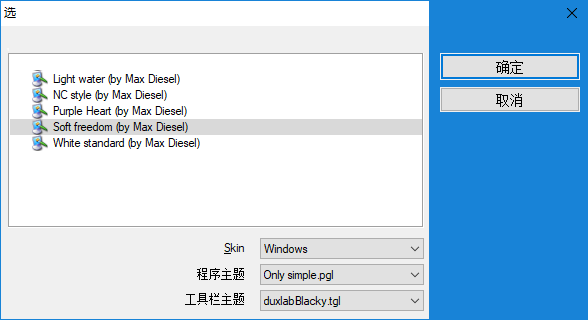
2、文件在这里显示,直接查看C盘下方全部内容,双击就可以打开文件夹
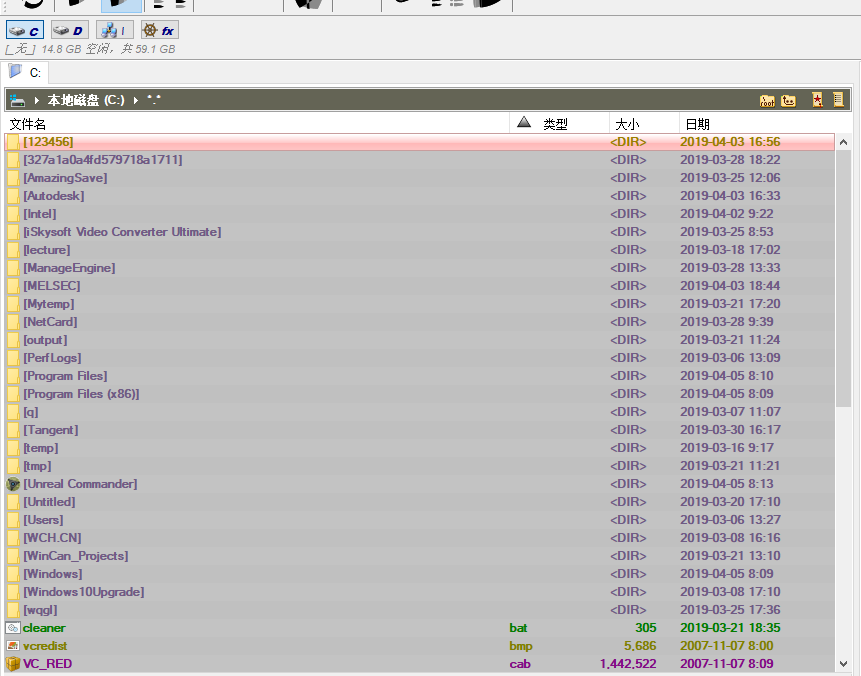
3、如果用户需要对当前的文件夹删除就可以点击F8,弹出设置的内容
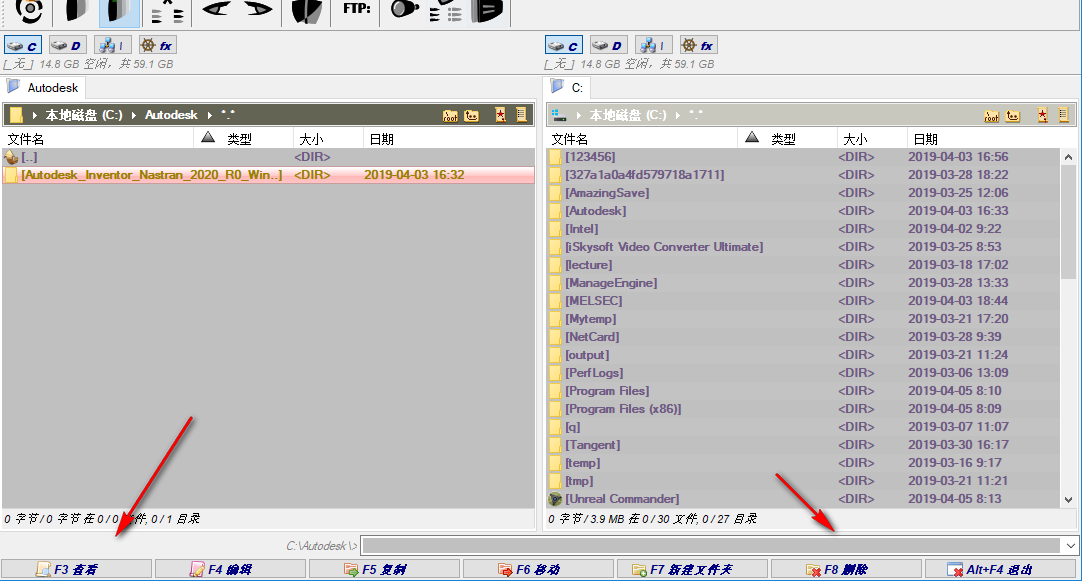
4、确定要删除1个所选的文件/目录吗?删除到回收站、从磁盘中删除、删除并擦除
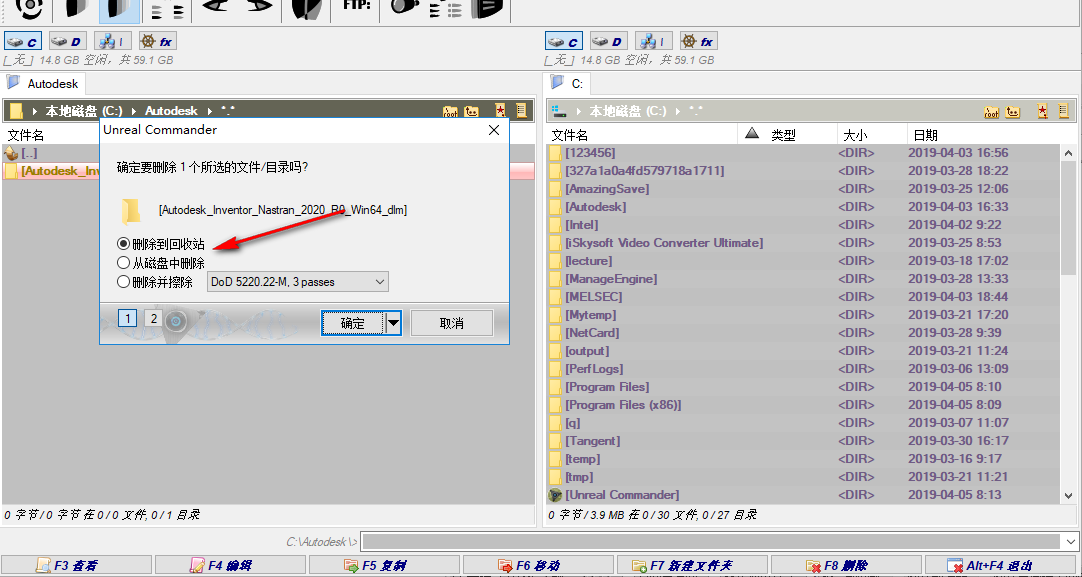
5、这里是新建目录的功能,可以在软件界面重新设置一个文件夹
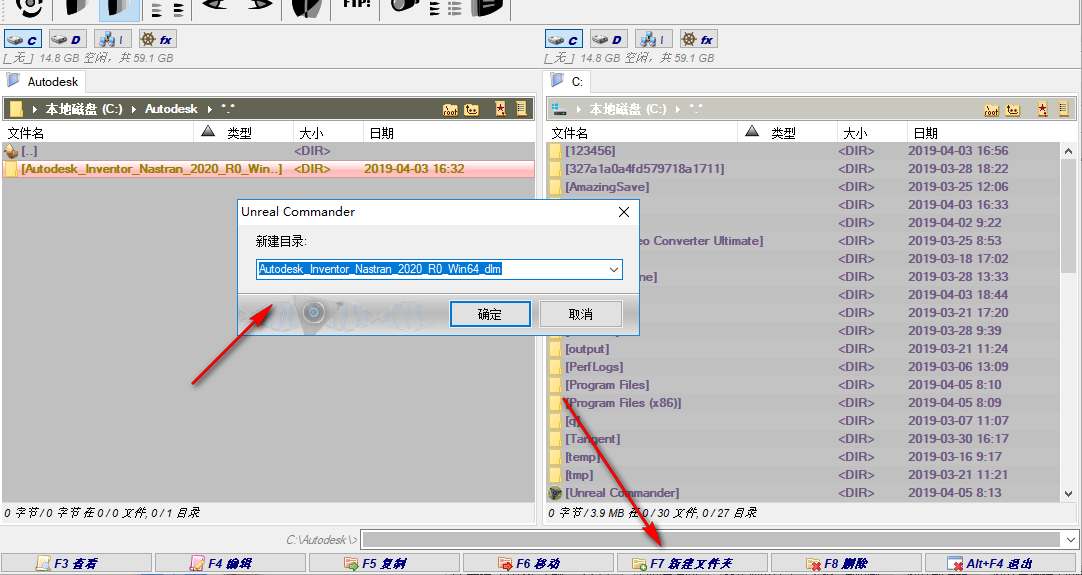
6、切换磁盘在这里查看,鼠标点击D盘就可以立即显示文件夹,可以对文件夹执行删除和移动操作
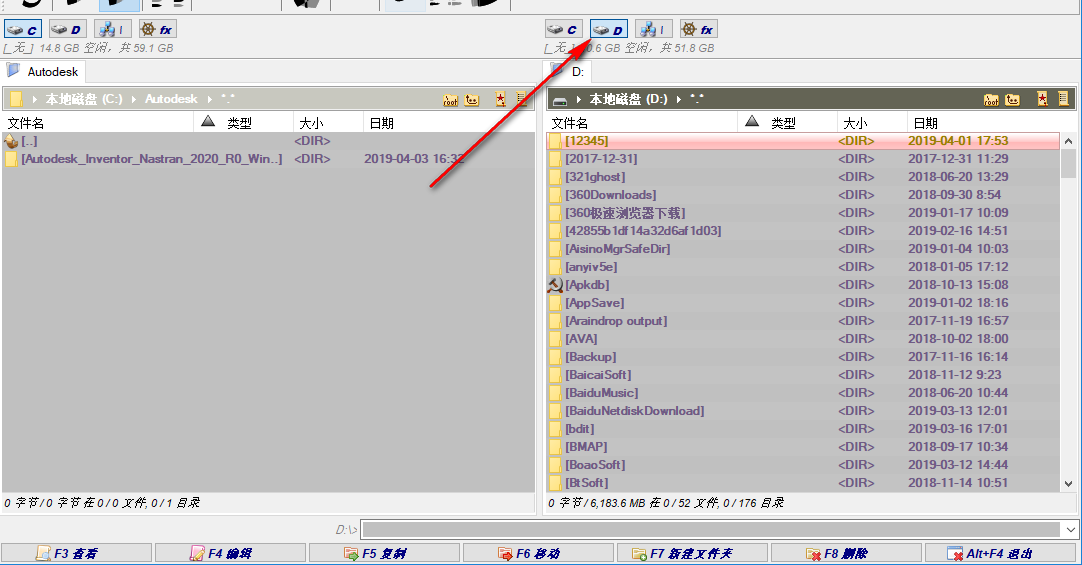
7、如图所示,提示复制的功能,在这里设置地址就可以点击确定
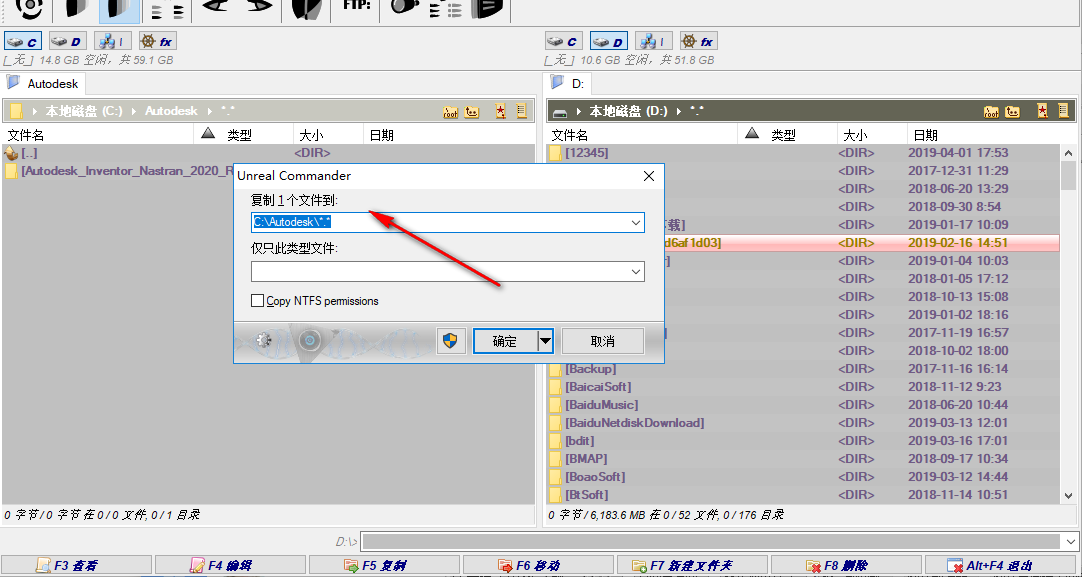
8、F6是移动文件夹,操作方式和复制功能一样,设置文件夹地址就可以点击确定,软件自动完成移动
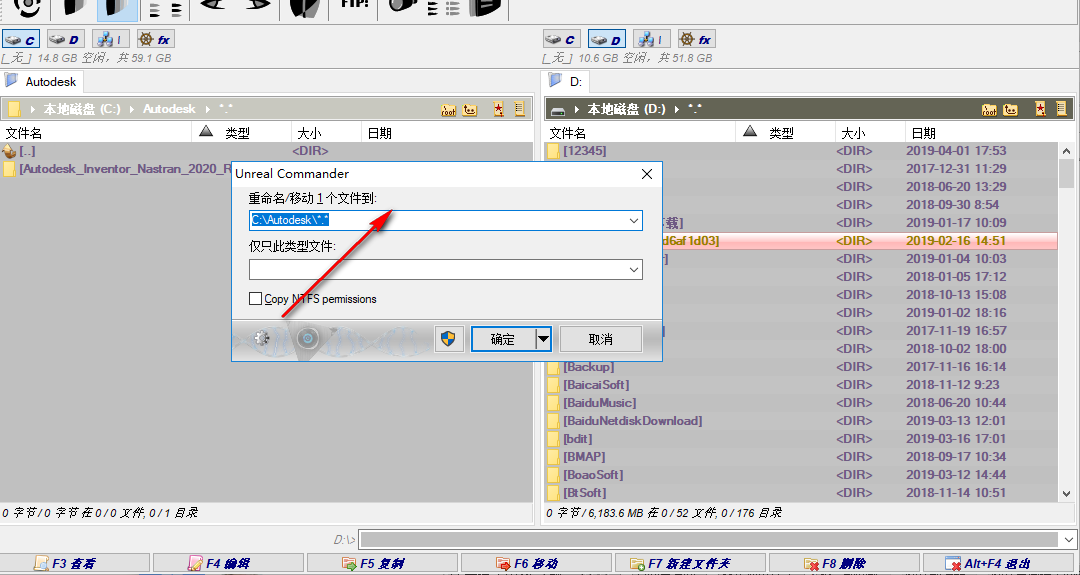
9、在工具菜单可以找到记事本功能,直接在电脑上打开TXT记事本
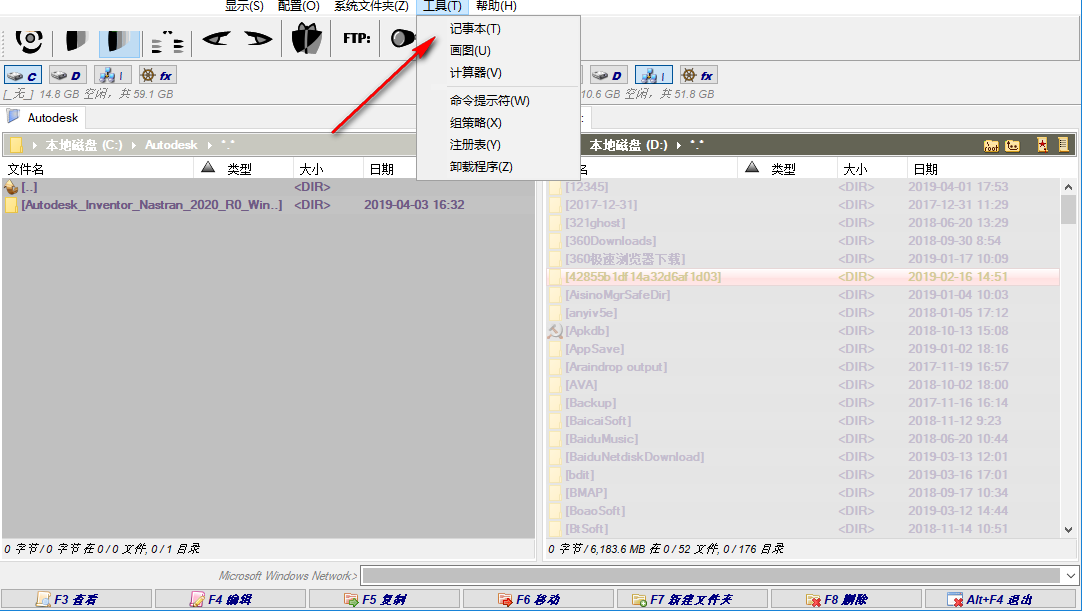
10、也提供卸载功能,在软件对当前选择的软件卸载,需要在此案找到exe
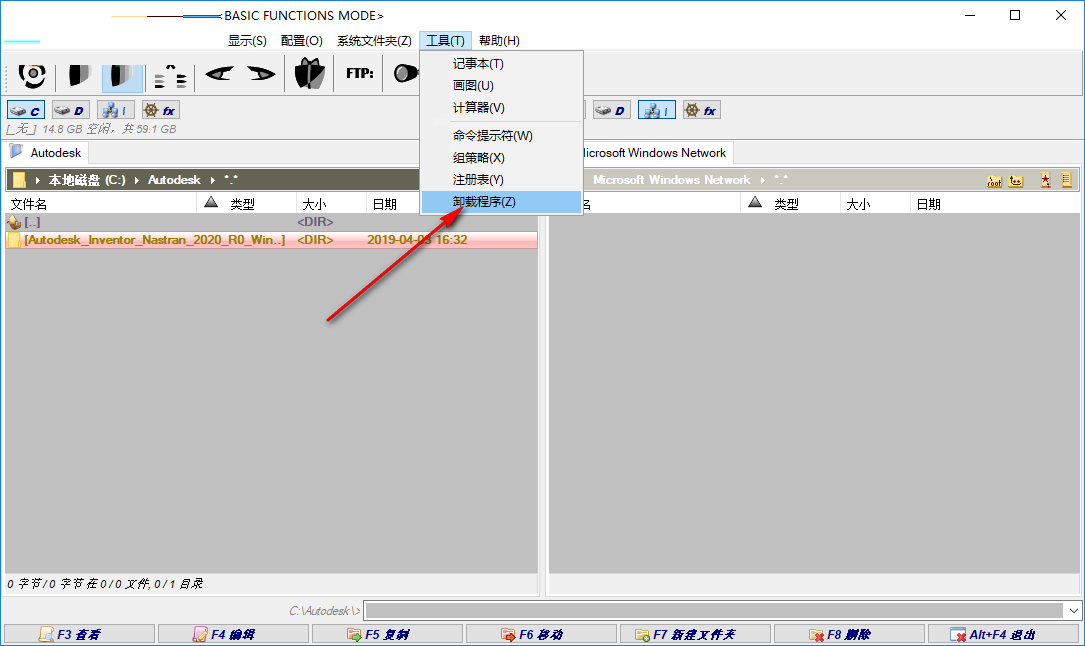
11、在系统文件夹可以直接打开桌面,也可以打开系统指定的文件夹
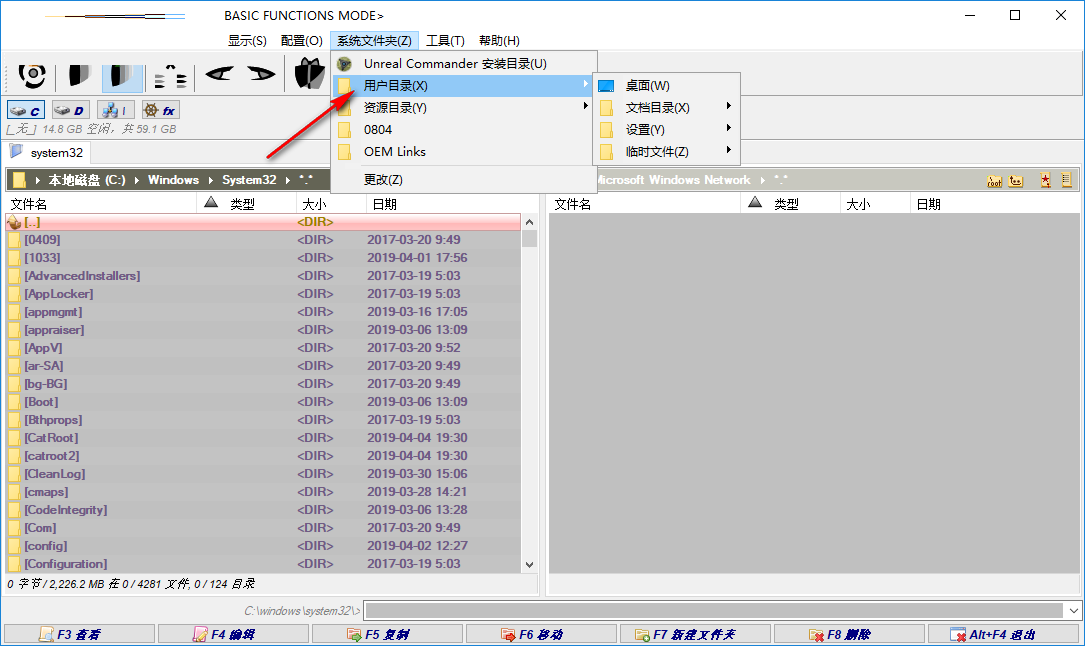
12、相关的文件可以直接编辑,例如选择TXT文件,然后点击F4就可以编辑
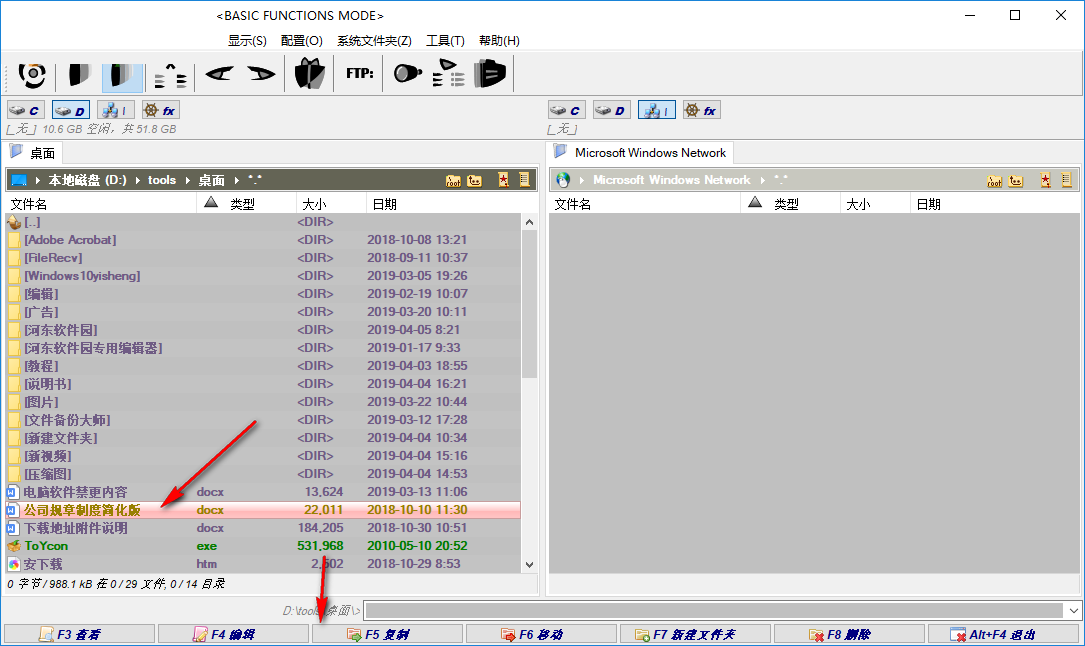
13、支持保存配置到ini文件、保存配置到注册表中(W)、从ini文件导出配置到注册表、从注册表中导出配置到ini文件
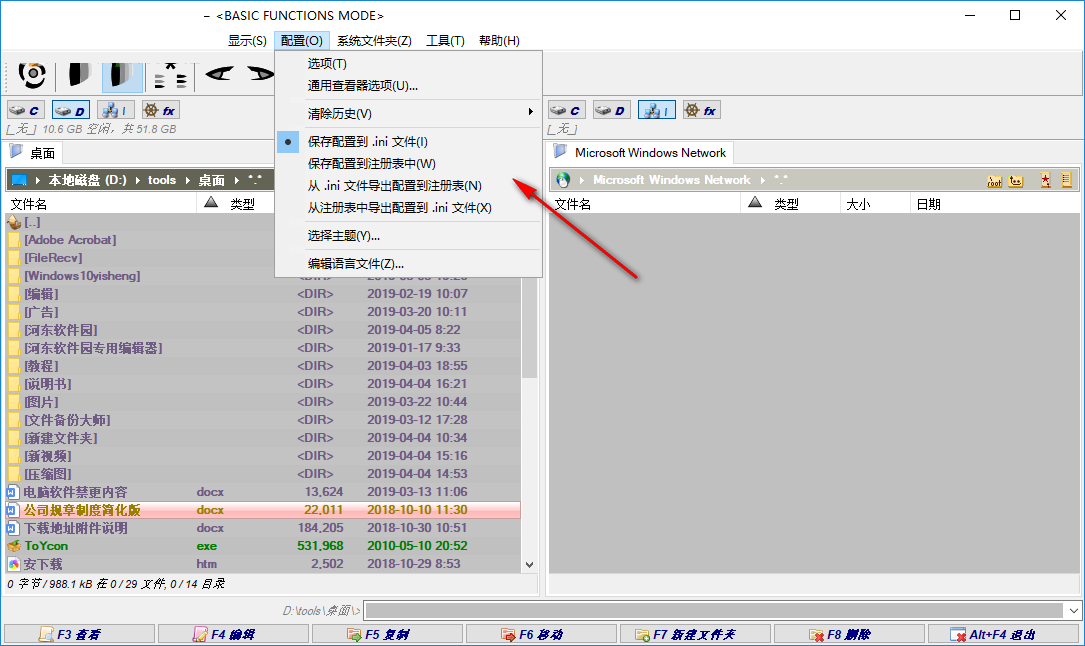
14、查找功能,如果您需要查找文件夹就可以在这里输入名字,可以使用正则表达式查找
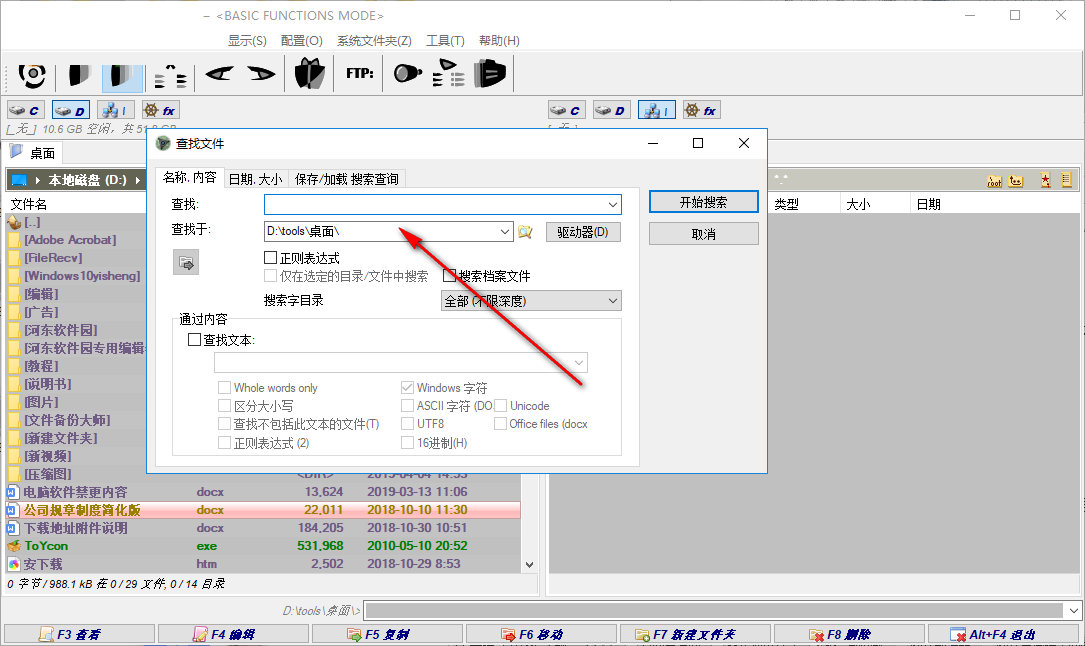
15、许可证密钥不可用(许可证密钥未创建,过期,或无法从远程目录取得).仅可使用基本功能您应该创建/更新一个免费的许可证密钥.现在就处理吗?
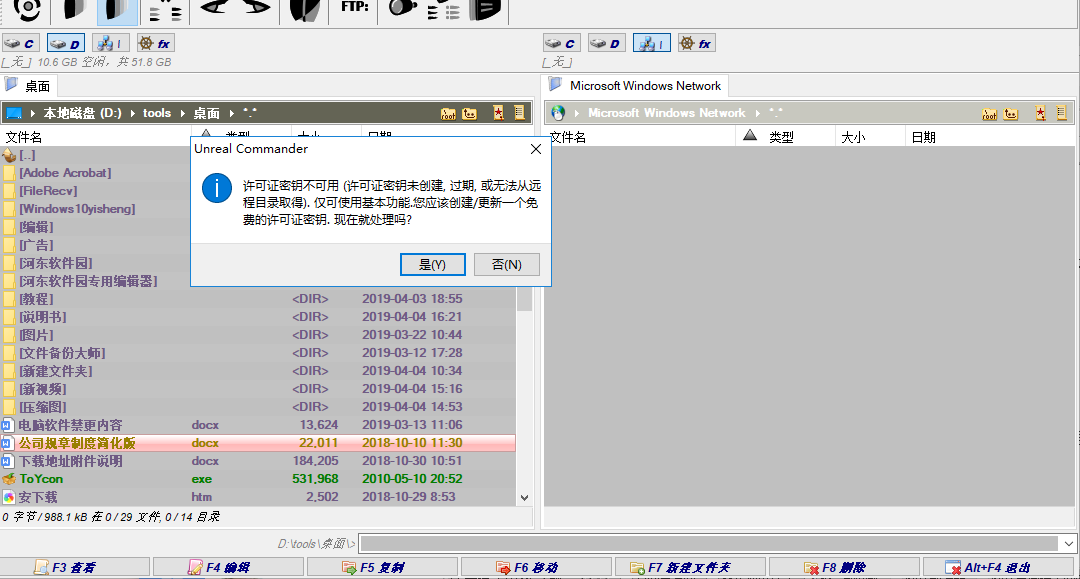
16、许可证向导,选择一个选项。如果您还没有许可证密钥,请选择“新建一个许可证”。
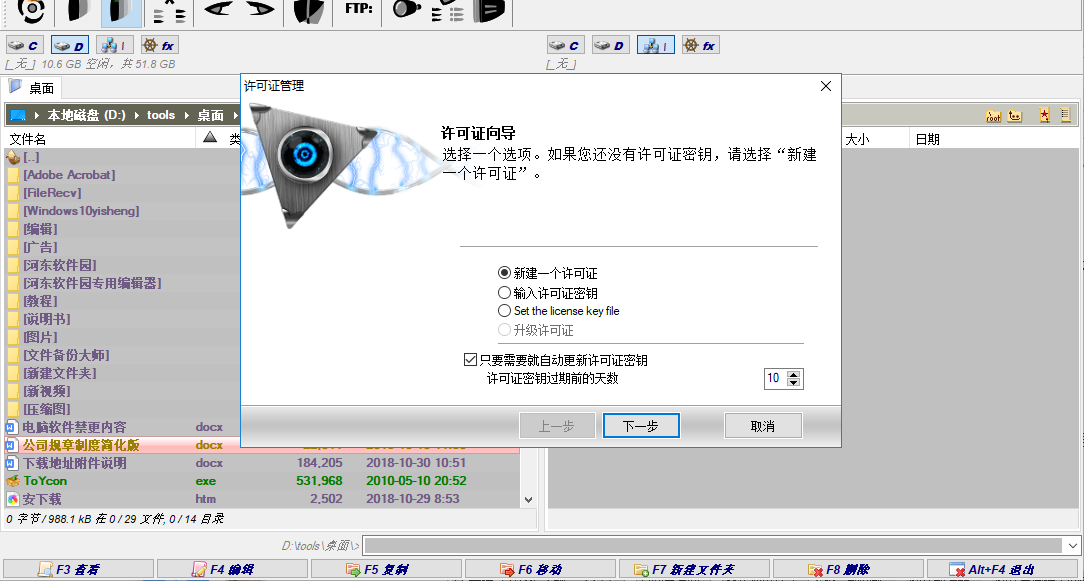
17、许可证创建/升级方法,如果计算机未连接到 Internet,选择“手动来接收系统ID.通过浏览器用此标识来获得许可证密钥.
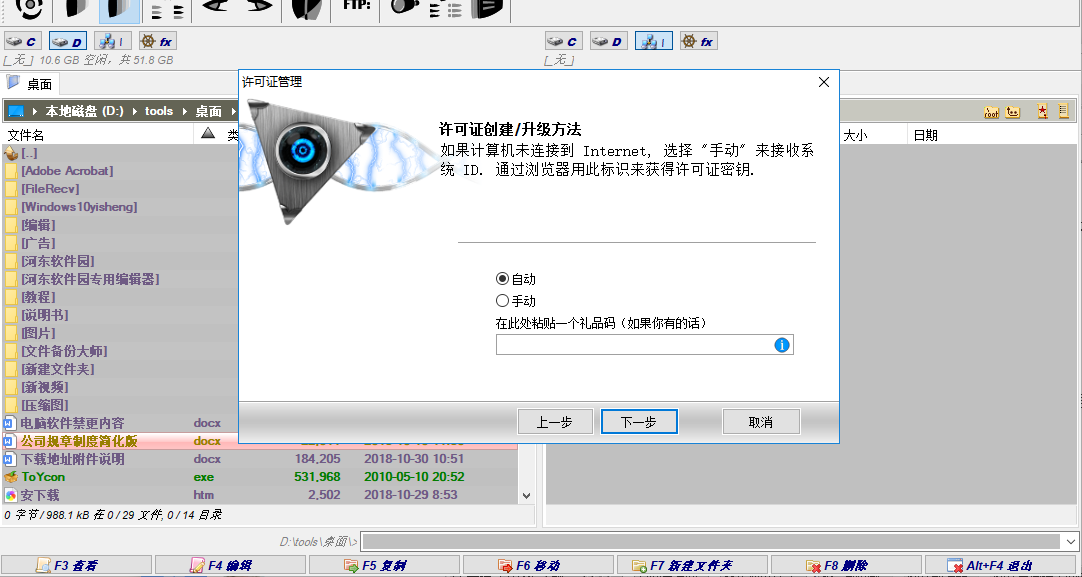
18、注册信息,许可证用户的姓名(或昵称)或公司名称将会出显示在此程序的标题栏上。
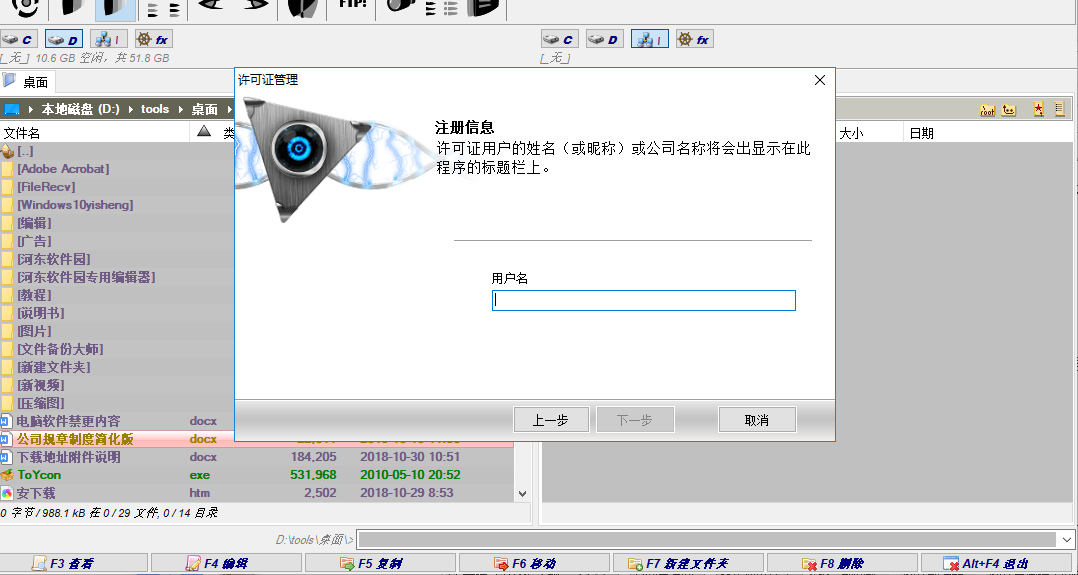
- 电脑文件管理软件wxCommander安装教程(附注册码)
- 欧美顶级ppt免费模板网站 设计师必收藏的10个免费欧美ppt网站
- 申请中国签证如何拍照片 附中国签证申请相片规格要求
- Microsoft Office 2021官方正式破解版 简体中文下载
- 网页转轻应用如此简单一个“浏览器系统”App帮你一键完成高效浏览网站
- 阿里云oss上传工具ossutil详细教程
- Xcode13正式版40个新特性整理汇总
- 分享JSX行内样式与CSS互转工具
- 关于使用Xcode的奇技淫巧
- Office2022全家桶永久激活 终身授权
- word文档损坏怎么修复 docx文档修复破解教程
- 系统窗口美化工具Stardock WindowFX安装教程(附注册机)


 幸存者危城
幸存者危城 朕的江山
朕的江山 无尽洪荒
无尽洪荒 明珠三国
明珠三国 远征手游
远征手游 蜀山传奇
蜀山传奇 梦想城镇
梦想城镇 逍遥情缘
逍遥情缘 猎魔勇士
猎魔勇士 功夫之夜
功夫之夜 地心守护
地心守护 风暴迷城
风暴迷城 坍塌世界
坍塌世界 萌学园战纪
萌学园战纪 疯狂动物园
疯狂动物园 模拟城市:我是市长
模拟城市:我是市长 军棋
军棋 少年名将
少年名将





